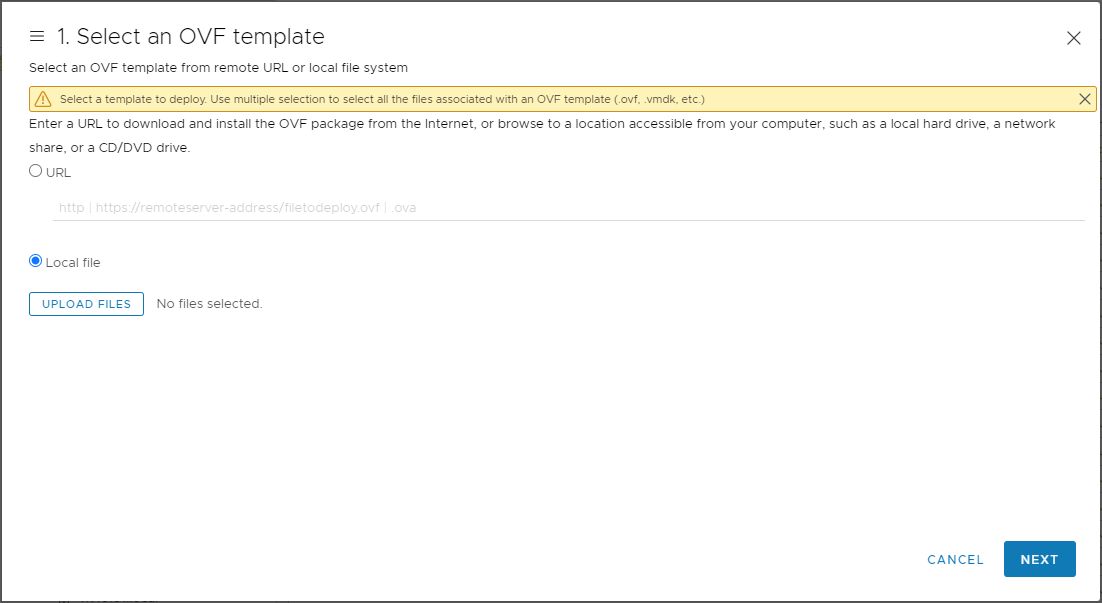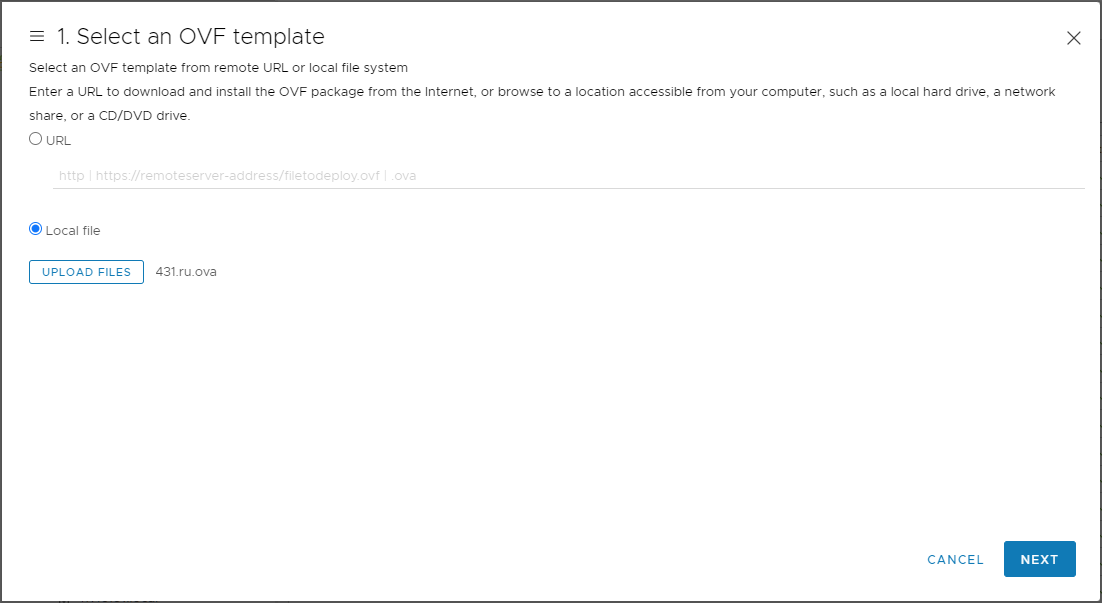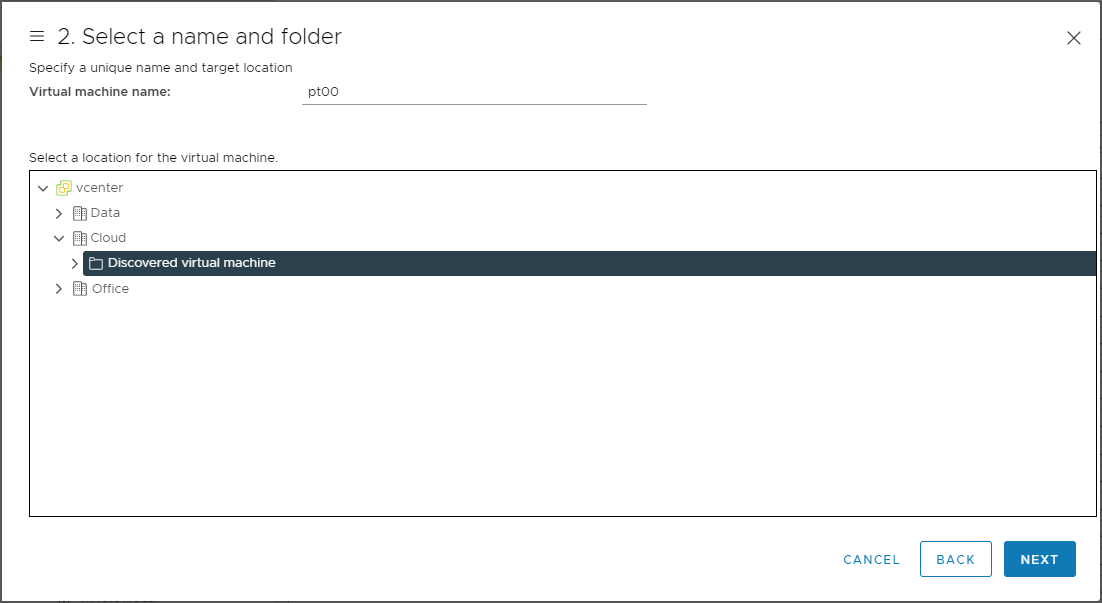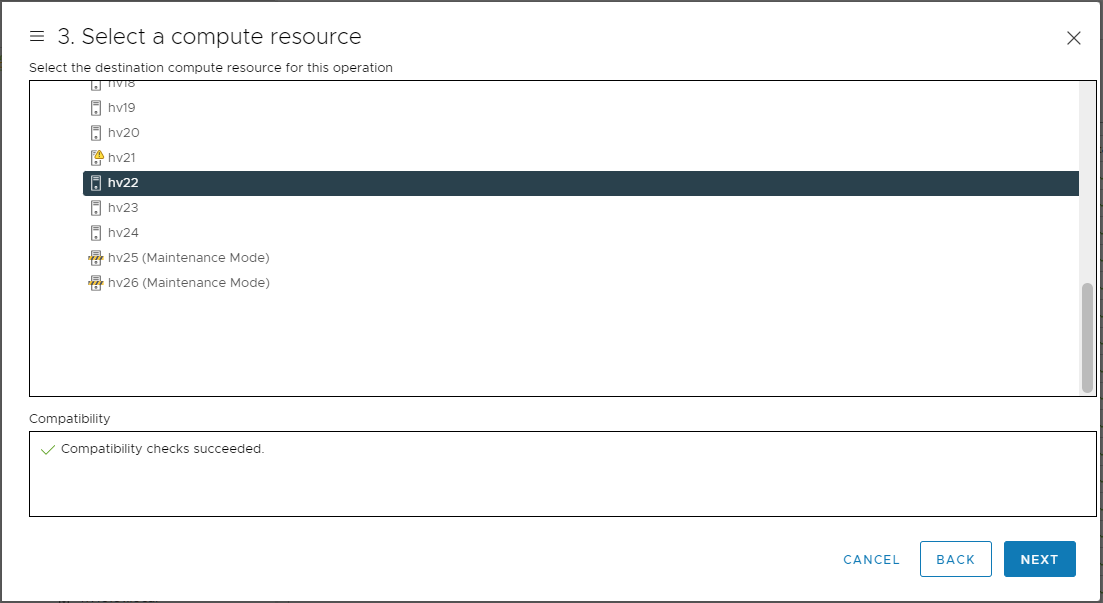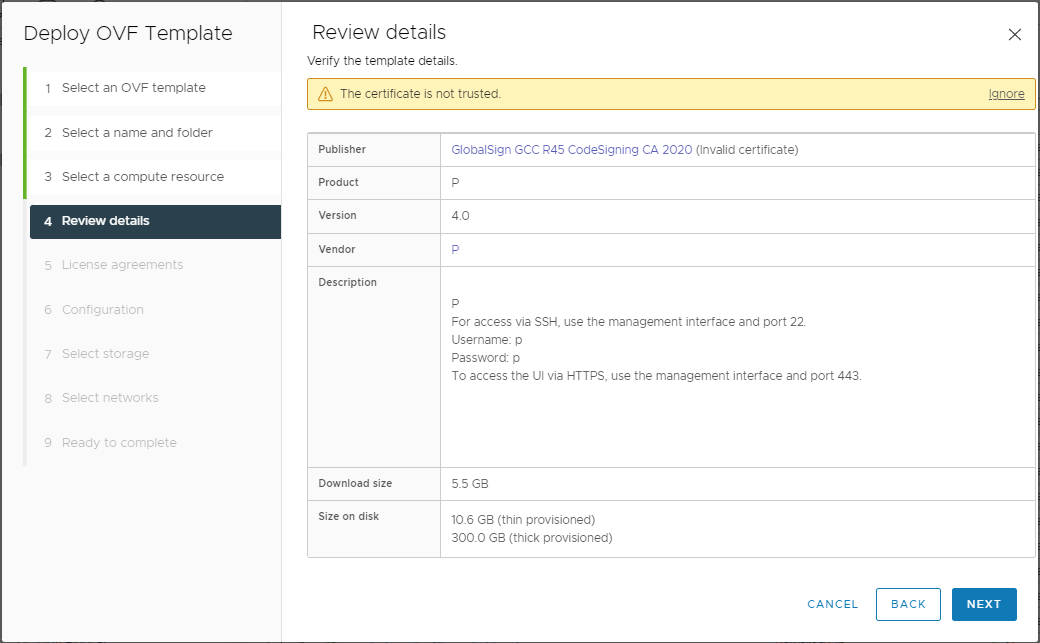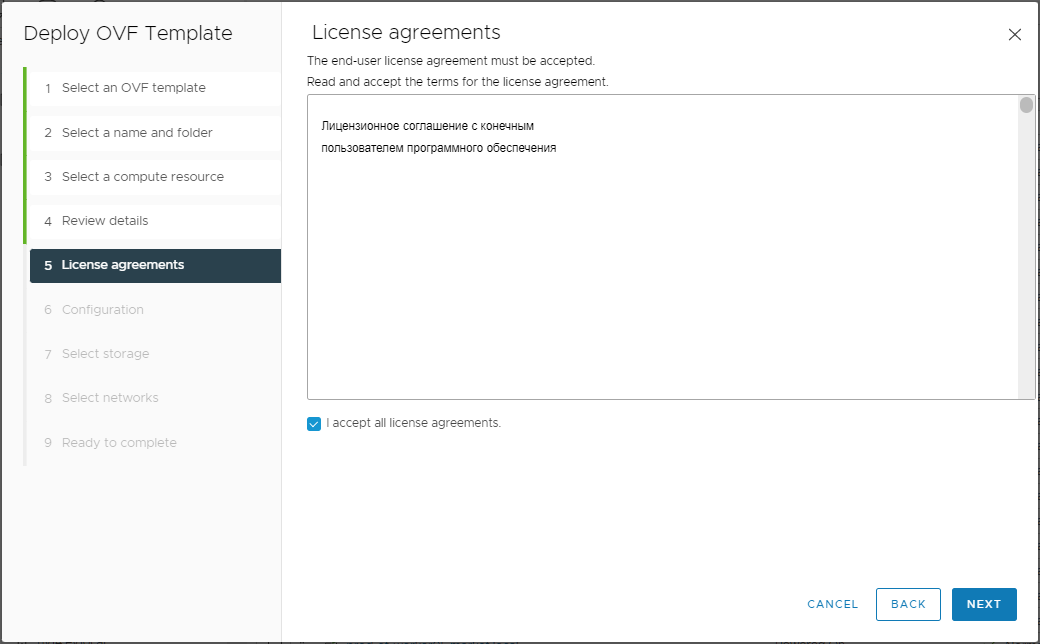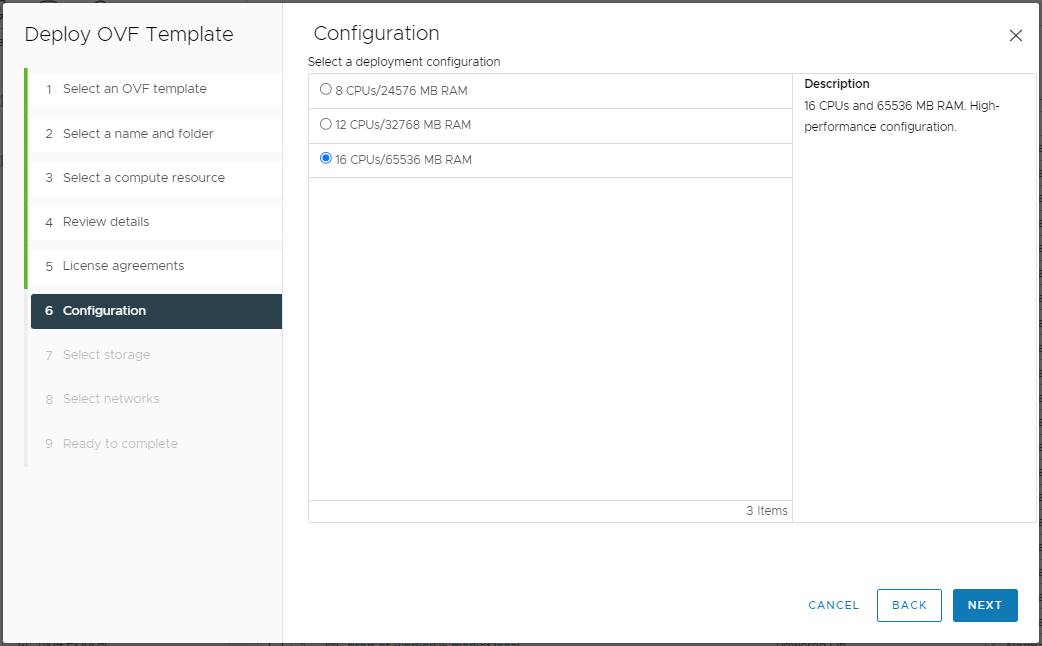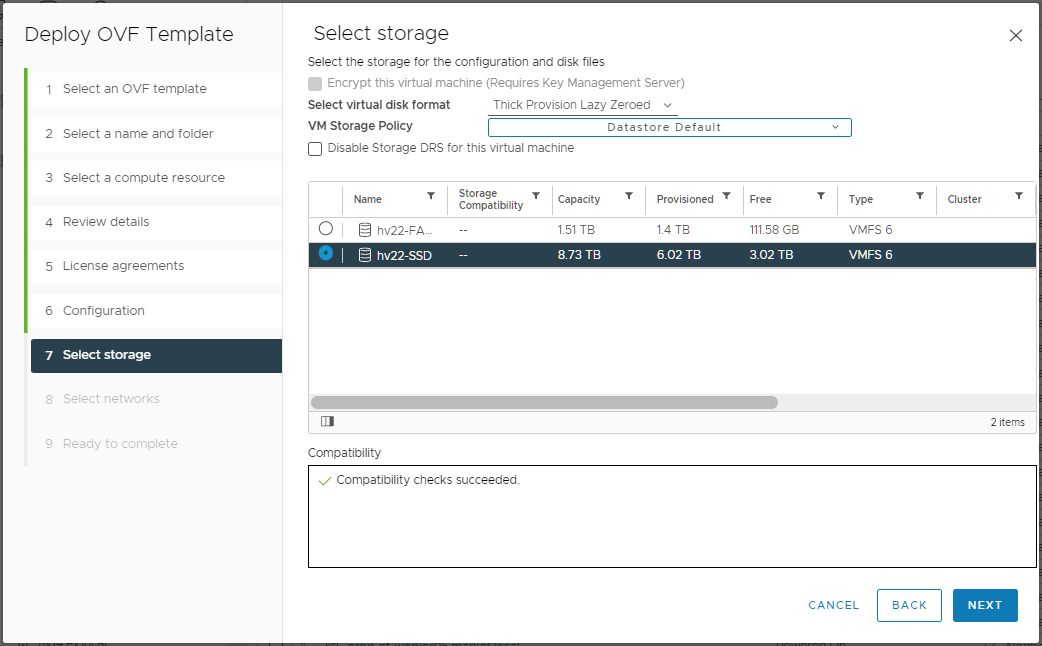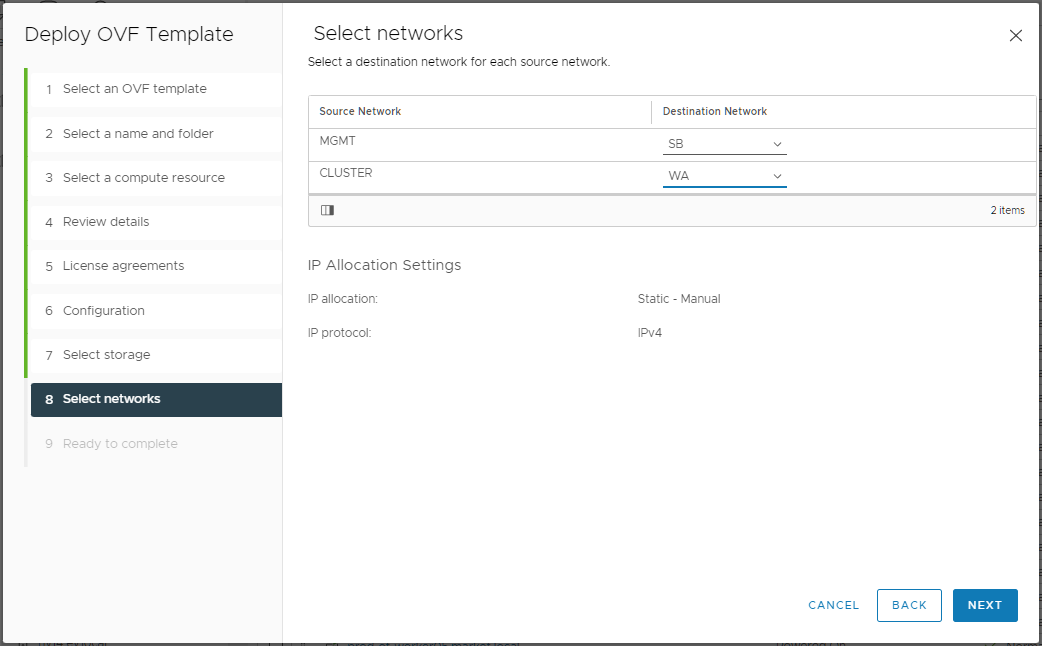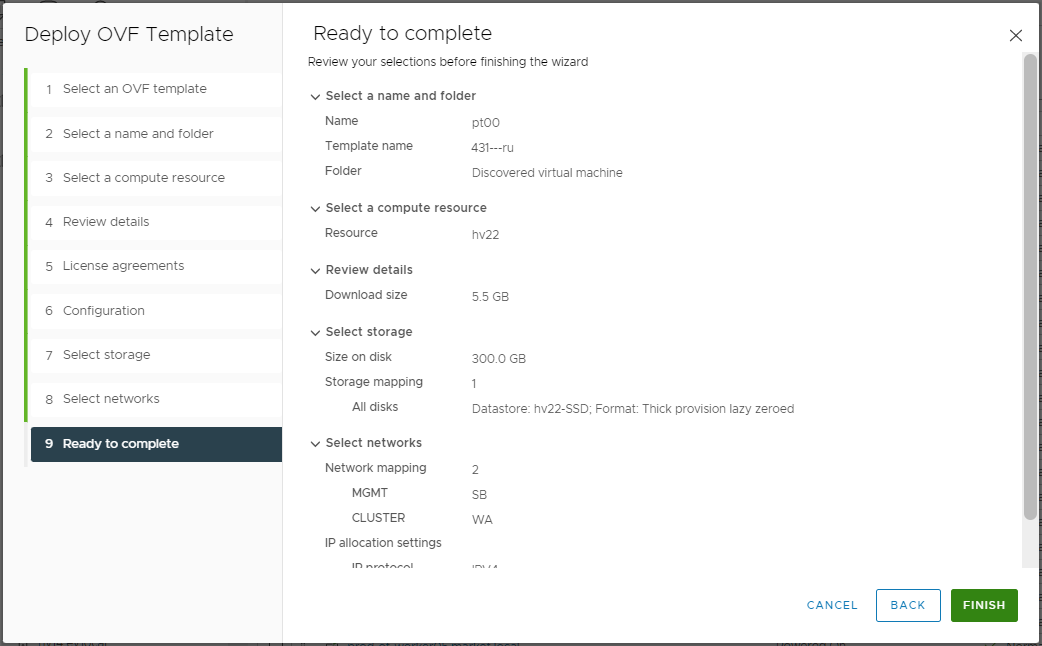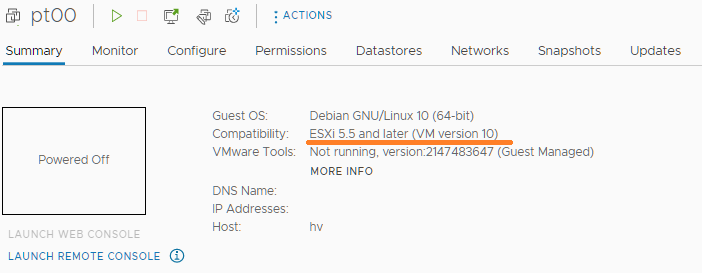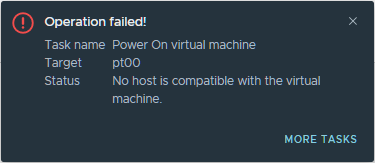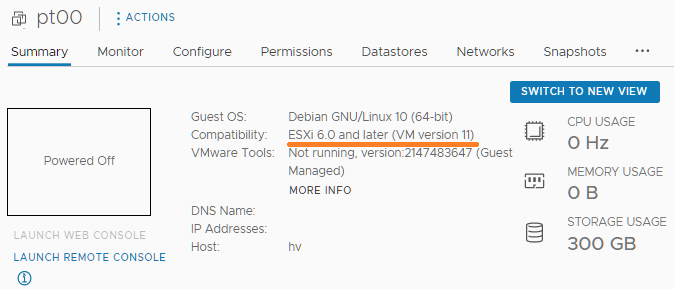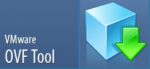Простая инструкция о том, как накатить OVF шаблон на vCenter 7 и развернуть виртуалку. Сразу скажу, шаблон накатился почти без проблем. Иногда шаблон приходится редактировать, но не в этот раз. Однако, пришлось обновлять версию VM. Буду накатывать OVA файл.
Выбираем хост. Тыкаем в ACTIONS.
Выбираем deploy OVF template. Открывается мастер.
Нам предлагают два способа выбора OVF шаблона:
- По ссылке.
- Из файла.
У меня шаблон лежит локально в файлике, выбираю Local file. UPLOAD FILES.
Выбираю OVA файл. NEXT.
Указываем название виртуалки, выбираем месторасположение. NEXT.
Выбираем хост. NEXT. Начинается проверка. На этом шаге возможны разные ошибки, у меня всё прошло почти без проблем.
Проверяем детали установки. Инсталлятор ругается на сертификат, ну и фиг с ним. Видно, что данные на 300 ГБ диске занимают только 10.6 ГБ. А архив OVA всего 5.5 ГБ. NEXT.
Вот тут впихнули лицензионное соглашение. NEXT.
В OVA файле прописаны три варианта конфигурации, выбираем подходящий. NEXT.
Выбираем хранилище. NEXT.
Выбираем сеть. NEXT.
Проверяем. FINISH.
Запускаются две задачи. Одновременно и загрузка шаблона, и его импорт. Дожидаемся окончания работ.
Готово, виртуалка создана, осталось включить.
vCenter 7 не поддерживает виртуальные машины 10-й версии. Нужна хотя бы 11-я. Повышаем версию VM.
VMware ESXi — обновление версии VM
Вот теперь всё в порядке.